양식 데이터 관리하기
다른 포맷의 양식 데이터를 PDF 형식으로 가져오거나 PDF 양식 데이터를 다른 포맷 파일로 내보낼 수 있습니다. 또한 양식 데이터를 여러 개의 PDF 양식에서 csv 파일로 내보낼 수 있습니다. 또한 자유PDF는 UltraForm 기술로 데이터에 들어 있는 2D 바코드를 만들기하거나 표시할 수 있도록 지원합니다.
양식 데이터 가져오기/ 내보내기 #
양식을 내보내고 가져오는 과정은 주석 데이터를 내보내고 가져오는 과정과 비슷합니다. 그렇지만 이 기능은 대화형 PDF 양식에만 적용됩니다. 가져오고 내보내는데 사용되는 모든 옵션들은 보통의 PDF 들과 비대화형 양식을 열 때에는 비 활성화 됩니다.
양식 데이터를 내보내고 가져오는 방법은 “주석 데이터 가져오기/내보내기”를 참고하시기 바랍니다.
양식 > 양식 데이터> 양식을 시트로 > 시트에 양식 결합을 클릭하면 기존 csv 파일로도 양식 데이터를 내보낼 수 있습니다. 열기 대화상자에서 양식 데이터를 추가하고자 하는 csv 파일을 선택한 다음, 열기를 클릭합니다. 자유PDF메시지가 팝업해서 양식 데이터를 성공적으로 내보냈음을 알려주고, 그 파일을 열 것인지 물어봅니다.
Tip: 자유PDF사용자들은 txt, xml, CSV, dbf or Excel 포맷 파일로 양식 데이터를 가져오거나 내보낼 수 있습니다. 또한 불러오거나 내보낸 PDF 양식을 위의 포맷으로 저장할 수 있습니다.
시트에 양식 결합 #
여러 개의 PDF 양식을 csv 파일로 내보내려면 다음과 같이 진행합니다.
- 양식> 양식데이터 > 양식을 시트로를 선택합니다.
 양식을 시트로 대화상자에서 파일 추가를 클릭해 시트에 결합하고자 하는 파일을 추가합니다. 대화상자에서 Close 버튼 을 눌러 파일을 제거할 수 있습니다.
양식을 시트로 대화상자에서 파일 추가를 클릭해 시트에 결합하고자 하는 파일을 추가합니다. 대화상자에서 Close 버튼 을 눌러 파일을 제거할 수 있습니다.- (옵션) 기존에 닫은 양식 포함 옵션에 체크하면 최근에 닫았던PDF 파일을 추가할 수 있습니다. 기존 파일에 추가를 선택하면 내보낼 양식 데이터를 기존 파일에 추가할 수 있습니다.
- 내보내기를 클릭합니다. 다른 이름으로 저장 대화상자에서csv 파일의 폴더와 파일 이름(기본 설정“data source.csv”)을 지정한 다음 저장을 클릭합니다. 자유PDF메시지가 팝업해서 양식 데이터를 성공적으로 내보냈음을 알려주고 파일을 열 것인지 물어봅니다.
2D 바코드 만들기 #
자유PDF는 Ultraform 기술을 연동하여 쉽게 스캔하고 데이터베이스에 연동할 수 있는 양식 데이터인 2D 바코드를 지원 합니다. 아래의 순서를 따라해 주세요:
- 양식을 열고 채워줍니다.
- 완료되면, 2D 바코드를 만들기하는 양식파일의 바코드 만들기 버튼(있는 경우)를 클릭합니다.
- 양식을 저장하려면 빠른 실행 도구에 있는 저장
 버튼을 클릭합니다.
버튼을 클릭합니다. - (필요시) 양식을 인쇄하려면 파일 > 인쇄 를 클릭하고, 스캔 및 보기가 지원되는 스캐너 사용 및 데이터베이스에 양식 데이터를 연동할 수 있습니다.
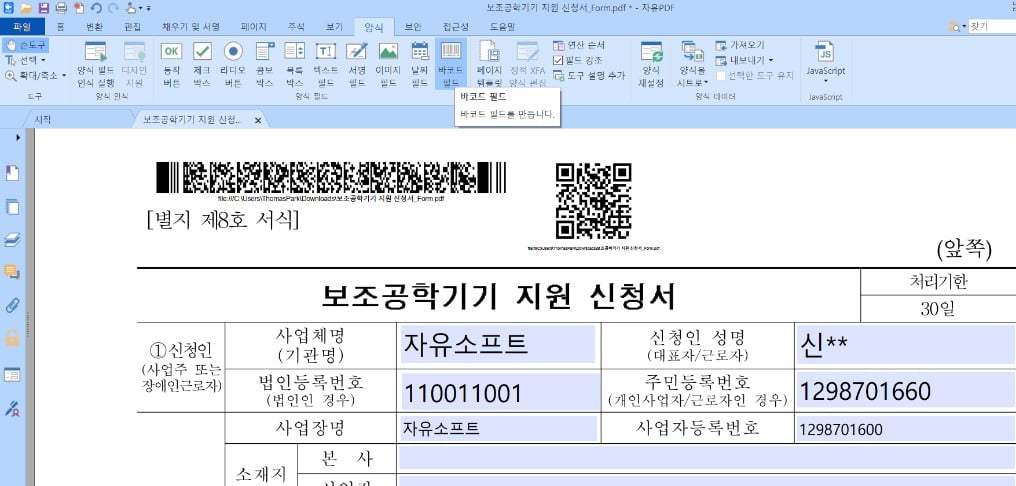
참조: 2D 바코드 만들기는 Ultraform 기술 연동 시 다양한 양식으로 정의할 수 있습니다. 양식에 바코드 만들기 버튼(이 있다면) 클릭하거나 Print를 클릭해 2D 바코드를 바로 만들기할 수 있습니다.